¿En qué podemos ayudarte?
Platzilla es una plataforma integral de gestión donde cada uno puede hacer un desarrollo a medida con sus campos, tablas y acciones. La gestión varía mucho de una empresa de un sector a otra empresa de otro sector. Varía incluso dentro de empresas del mismo sector. Es más, en una empresa particular, las necesidades de información que se cubren usando campos puede variar.
Para poder afrontar cambios en las necesidades de información y poder hacer un desarrollo a medida, tenemos las opciones de crear campos de todo tipo agrupados en bloques para organizarlos. Además de ello, cuando la información dentro de un propio registro es variable (por ejemplo artículos a facturar en una factura), podemos crear y agregar tablas. A continuación explicamos dónde y cómo crear campos y tablas y editarlos
Desarrollo a medida con creación de campos
Para crear campos, en cualquier módulo, accedemos al botón azul con tres puntitos «…» como se ve en la imagen a continuación.
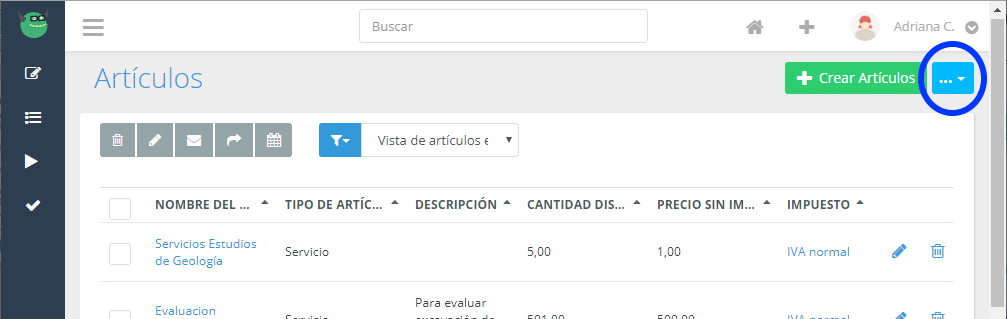
Una vez ahí, pinchamos en «campos de…» y llegamos al editor de campos.
Cuando estamos en el editor de campos, podemos cambiar el nombre del campo, pinchando sobre él o desplazar campos ya existentes, arrastrándolos como se ve en la siguiente imagen:
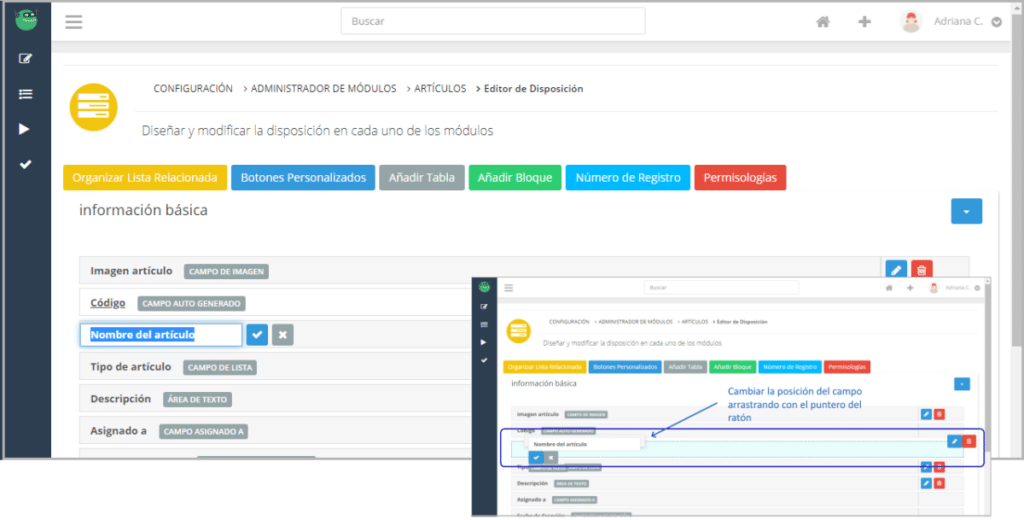
Si queremos crear un campo nuevo, lo haremos pinchando en botón del triangulo invertido azul, donde nos aparecerán las siguientes opciones:
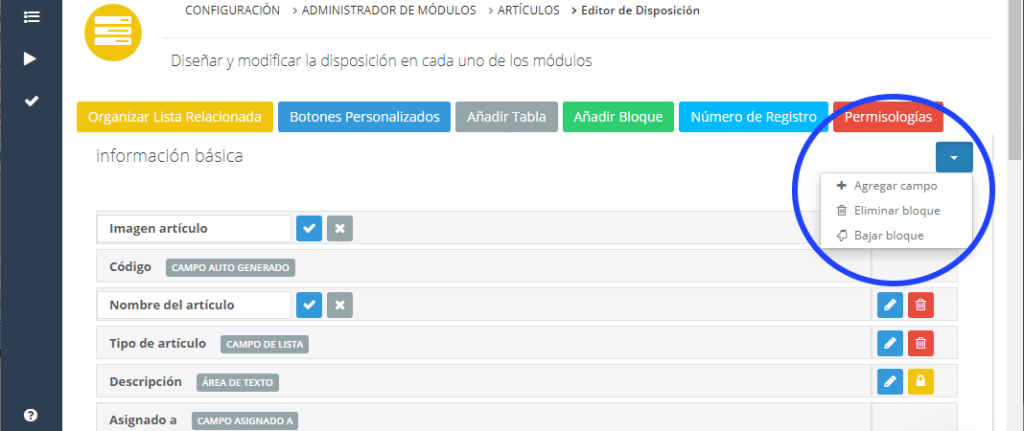
Desarrollo a medida con campos de texto
El campo de texto sirve para muchos usos donde vayamos a poner poco contenido en él. Normalmente se usa para nombres de cosas, acciones, títulos, etc. Si se desea un campo para poner textos amplios (descripción, características, etc), es mejor usar el tipo de campo «área de texto».
Creación del campo de texto
Dentro del tipo de campo texto tenemos las opciones siguientes:
- Nombre del campo.
- Extensión: tamaño del campo en caracteres. En el caso que se escriban más caracteres no se verán en el campo.
- Valor único: esta opción avisa que el contenido del campo no podrá ser repetido. Si está marcada la opción de «valor único = si», entonces Platzilla avisaría cuando se tratara de crear un registro donde el contenido de ese campo fuera a igual a otro. Esta funcionalidad es útil en algunos módulos como artículos; si estamos registrando un producto de nuestro catálogo, avísame si ya hay uno igual.
Edición de campo de texto
Una vez creado el campo, podemos editarlo si hubiera alguna modificación o bien añadir otras propiedades avanzadas. Para ello, pinchamos en el botón del lapicero:
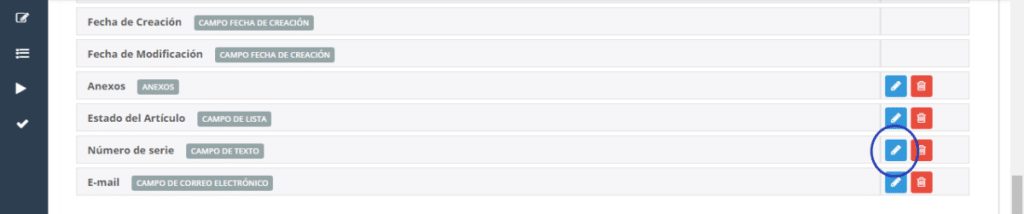
Las opciones que nos aparecerían son las siguientes:
- Propiedades básicas: Aquí podemos marcar o desmarcar que el campo sea obligatorio (y que no nos dejará avanzar y guardar el registro en que estuviéramos trabajando si no estuviera este campo relleno). También podemos desactivar el campo (está pero no se ve, por si luego desea usarlo o ya se usó pero no se quiere borrar la info, sólo ocultarlo) y podemos cambiar el tamaño del mismo (en cantidad caracteres). Finalmente, tenemos la opción de poner un valor por defecto, es decir, algo que siempre aparezca rellenado y que dependa de nosotros querer cambiarlo o no (ejemplo: condiciones de pago estándar al crear un cliente, en el módulo clientes).
- Validaciones: Aquí sólo tenemos de valor no repetible (que corresponde al valor único en la creación del campo).
Desarrollo a medida con campos de Fecha
Campo de fecha estándar. En la creación no permite crear condiciones.
Edición de campo de fecha
A excepción de las fechas de creación y modificación que se generan solas en Platzilla para control de cambios y seguimiento de registros, las fechas pueden tener propiedades a las cuales accedemos pinchando en el lapicero:
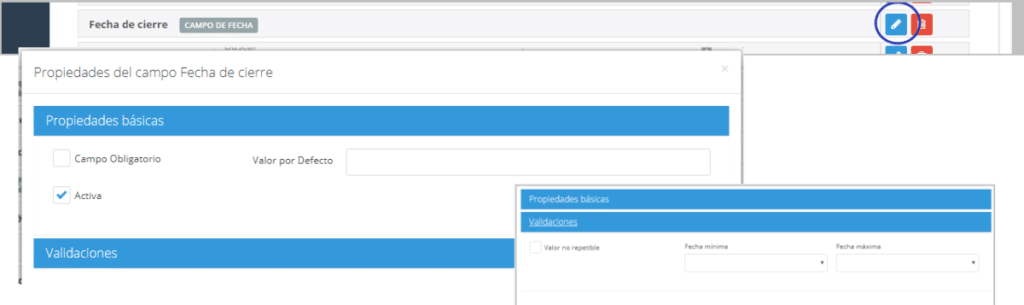
- Propiedades básicas: Aquí podemos marcar como obligatorio el campo de fecha (por ejemplo al crear facturas, indicar la fecha de vencimiento). También podemos marcar o desmarcar que el campo esté activo (por si queremos ocultarlo temporalmente sin borrarlo para no perder los datos que ya hubieran sido introducidos en dicho campo en otros registros). Finalmente, podemos poner un valor por defecto (por ejemplo una fecha límite para Oportunidades en un periodo, cuya propiedad podríamos luego volver a editarla al final de dicho periodo).
- Validaciones: Aquí tenemos la opción que el valor sea «no repetible» (que nos serviría por ejemplo para eventos donde la fecha ya estuviera cubierta). También podemos establecer límites en el campo de fecha mínima y máxima (con las opciones de fecha actual u otra).
Desarrollo a medida con campos de número
Creación de campo de número
Dentro del tipo de campo de número tenemos las opciones siguientes:
- Nombre del campo.
- Extensión: tamaño del campo en caracteres. En el caso que se escriban más caracteres no se verán en el campo.
- Decimales: indicar el número de decimales que llevara el campo (si fuera el caso).
Edición del campo de número
Los campos de números, pueden tener propiedades particulares a las cuales accedemos pinchando en el lapicero:
- Propiedades básicas: Aquí podemos marcar como obligatorio el campo de número (por ejemplo al crear artículos, e indicar una cantidad). A su vez, podemos cambiar el tamaño en caracteres del campo. También podemos marcar o desmarcar que el campo esté activo (por si queremos ocultarlo temporalmente sin borrarlo para no perder los datos que ya hubieran sido introducidos en dicho campo en otros registros). Finalmente, podemos poner un valor por defecto en el número que siempre apareciera igual a no ser que se cambiara proactivamente.
- Validaciones: Aquí tenemos la opción que el valor sea «no repetible» (que nos serviría por ejemplo para eventos donde la fecha ya estuviera cubierta).
Desarrollo a medida con campo de Porcentaje
Dentro del tipo de campo de porcentaje al crearlo sólo nos da la opción de poner el nombre pero al editarlo podemos cambiar algunas propiedades
Edición del campo de porcentaje
Los campos de porcentaje, pueden tener propiedades particulares a las cuales accedemos pinchando en el lapicero:
- Propiedades básicas: Aquí podemos marcar como obligatorio el campo de porcentaje. A su vez, podemos cambiar el tamaño en caracteres del campo así como sus decimales (precisión). También podemos marcar o desmarcar que el campo esté activo (por si queremos ocultarlo temporalmente sin borrarlo para no perder los datos que ya hubieran sido introducidos en dicho campo en otros registros). Finalmente, podemos poner un valor por defecto en el campo de porcentaje que siempre figurará igual, a no ser que se cambiara de manera proactiva.
- Validaciones: Aquí tenemos la opción que el valor sea «no repetible», es decir, no pueden haber dos registros de dicho módulo donde esté el campo que tengan el mismo porcentaje.
Desarrollo a medida con campo de Referencia a módulo (entidad relacionada)
El campo referencia a módulo nos permite en un registro llamar a otro de otro módulo. Esto se da en muchos lugares de Platzilla como por ejemplo en pedidos asociar un cliente, en facturas asociar productos o en servicios asociar contratos. Así en su creación sólo tenemos que poner el nombre y el módulo al que queremos hacer referencia, por ejemplo, si queremos crear un campo de «clientes» le llamaríamos «Clientes» y le haríamos la referencia al módulo «Clientes». Una vez creado el campo, sin embargo, es posible realizarle modificaciones como vemos a continuación:
Edición del campo referencia a módulo
Los campos de referencia a módulo, pueden tener propiedades particulares a las cuales accedemos pinchando en el lapicero:
- Propiedades básicas: Aquí podemos marcar como obligatorio el campo. También podemos marcar o desmarcar que el campo esté activo (por si queremos ocultarlo temporalmente sin borrarlo para no perder los datos que ya hubieran sido introducidos en dicho campo en otros registros). Finalmente, podemos poner un valor por defecto en el campo que siempre figurara igual a no ser que se cambiara de manera proactiva.
- Validaciones: Aquí tenemos la opción que el valor sea «no repetible», es decir, no pueden haber dos registros de dicho módulo donde esté el mismo registro relacionado.
- Importar valores: Esta funcionalidad nos permite traernos valores del registro que se haya seleccionado y plasmarlos en el registro actual. Por ejemplo, en un Pedido de venta a un cliente, al seleccionar cliente, podemos hacer que automáticamente los datos del cliente de dirección, se inserten en el pedido.
- Filtros: Nos permite filtrar el contenido que puede aparecer en la lista relacionada. Por ejemplo, supongamos que tenemos una empresa que vende unos productos a un tipo de clientes y otro productos a otro tipo. Así, en función del tipo de pedido (suponiendo que hayamos creado un campo particular para tal fin), podría filtrarme los clientes que me muestra al ir a seleccionarlos. Podemos filtrar por valor (ejemplo «pedidos especiales») o podemos filtrar por coincidencia de unos campos con otros. Si tienen dudas con su caso contáctenos.
Desarrollo a medida con campo de Teléfono
Dentro del tipo de campo de teléfono al crearlo sólo nos da la opción de poner su nombre y determinar si queremos que sea un valor único, es decir, que no haya 2 teléfonos iguales en el sistema.
Edición del campo teléfono
Los campos de teléfono, pueden tener propiedades particulares a las cuales accedemos pinchando en el lapicero:
- Propiedades básicas: Aquí podemos marcar como obligatorio el campo. También podemos marcar o desmarcar que el campo esté activo (por si queremos ocultarlo temporalmente sin borrarlo para no perder los datos que ya hubieran sido introducidos en dicho campo en otros registros). Finalmente, podemos poner un valor por defecto en el campo que siempre figurara igual a no ser que se cambiara de manera proactiva.
- Validaciones: Aquí tenemos la opción que el valor sea «no repetible», es decir, no pueden haber dos registros de dicho módulo donde esté el mismo registro relacionado.
Desarrollo a medida con campo de E-mail
Dentro del tipo de campo de e-mail al crearlo sólo nos da la opción de poner su nombre y determinar si queremos que sea valor no repetible, es decir, que no haya 2 correos electrónicos iguales en el sistema.
Edición del campo e-mail
Los campos de e-mail, pueden tener propiedades particulares a las cuales accedemos pinchando en el lapicero:
- Propiedades básicas: Aquí podemos marcar como obligatorio el campo. También podemos marcar o desmarcar que el campo esté activo (por si queremos ocultarlo temporalmente sin borrarlo para no perder los datos que ya hubieran sido introducidos en dicho campo en otros registros). Finalmente, podemos poner un valor por defecto en el campo que siempre figurará igual, a no ser que se cambiara de manera proactiva.
- Validaciones: Aquí tenemos la opción que el valor sea «no repetible», es decir, no pueden haber dos registros de dicho módulo donde esté el mismo registro relacionado.
Desarrollo a medida con campo de listas
Las listas son un tipo de campos muy útil para clasificar cualquier registro. Ejemplos tenemos muchos en Platzilla como tipo de clientes, tipo de pedidos o se pueden crear otros campos más ad-hoc, como podría ser Tipo de contrato de cliente (en caso que se quiera por ejemplo hacer este tipo de campo).
Creación de campo de lista
Cuando creamos un campo de lista, nos va a pedir el nombre y los valores de la lista. Los valores de la lista hay que introducirlos cada uno en una línea tal y como nos aparece después en el formulario del registro.
Edición del campo lista
Los campos de lista, pueden tener propiedades particulares a las cuales accedemos pinchando en el lapicero:
- Propiedades básicas: Aquí podemos marcar como obligatorio el campo. También podemos marcar o desmarcar que el campo esté activo (por si queremos ocultarlo temporalmente sin borrarlo para no perder los datos que ya hubieran sido introducidos en dicho campo en otros registros). Finalmente, podemos poner un valor por defecto en el campo que siempre figurará igual a no ser que se cambiara de manera proactiva.
- Validaciones: Aquí tenemos la opción que el valor sea «no repetible», es decir, no pueden haber dos registros de dicho módulo donde esté el mismo valor.
- Valores: La sección de valores sirve para mostrar las opciones de la lista a unos perfiles u otros. Esta opción puede servirnos para crear procesos, donde en función de un estado podemos indicar qué valores se muestran a qué personas de la organización.
- Dependencias: Las dependencias generan interacción entre campos. Podemos indicar que, en el formulario aparezcan unos campos u otros en función del valor seleccionado en una lista. Por ejemplo en contratos tenemos una lista de la «naturaleza del contrato» que puede ser «Servicios» o «Compra-venta». Si seleccionamos «Servicios» se muestran unos campos distintos a los mostrados cuando se selecciona «Compra-venta».
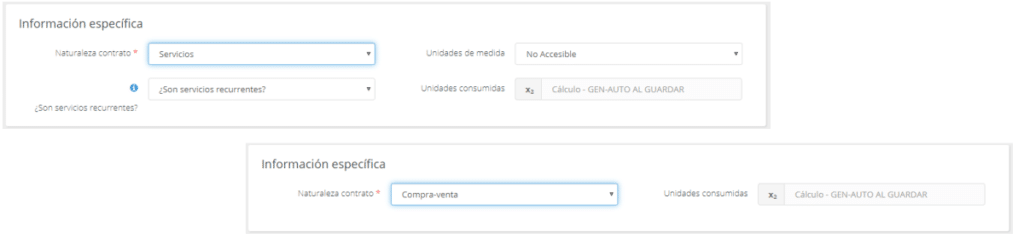
Desarrollo a medida con campo de URL
Dentro del tipo de campo de URL, al crearlo sólo nos da la opción de poner su nombre y determinar si queremos que sea valor no repetible, es decir, que no haya 2 URL iguales en dicho campo en el módulo en que se encuentra.
Edición del campo URL
Los campos de URL, pueden tener propiedades particulares a las cuales accedemos pinchando en el lapicero:
- Propiedades básicas: Aquí podemos marcar como obligatorio el campo. También podemos marcar o desmarcar para que el campo esté activo (por si queremos ocultarlo temporalmente sin borrarlo para no perder los datos que ya hubieran sido introducidos en dicho campo en otros registros). Finalmente, podemos poner un valor por defecto que siempre figurará igual a no ser que se cambiara de manera proactiva.
- Validaciones: Aquí tenemos la opción que el valor sea «no repetible», es decir, no pueden haber dos registros de dicho módulo donde esté el mismo valor relacionado.
Desarrollo a medida con campo de Área de texto
El campo área de texto es un campo muy útil para crear descripciones y otros textos que requieran no tener límite de caracteres. Cuando se crea el campo sólo es necesario poner el nombre del campo. A la hora de trabajar, también es posible agrandarlo para poder visualizarlo fácilmente como se puede ver en la imagen abajo.

Edición del campo área de texto
Los campos de área de texto, pueden tener propiedades particulares a las cuales accedemos pinchando en el lapicero:
- Propiedades básicas: Aquí podemos marcar como obligatorio el campo. También podemos marcar o desmarcar que el campo esté activo (por si queremos ocultarlo temporalmente sin borrarlo para no perder los datos que ya hubieran sido introducidos en dicho campo en otros registros). Finalmente, podemos poner un valor por defecto en el campo que siempre figurará igual a no ser que se cambiara de manera proactiva.
- Validaciones: Aquí tenemos la opción que el valor sea «no repetible», es decir, no pueden haber dos registros de dicho módulo donde esté el mismo registro relacionado.
Desarrollo a medida con campo de Lista de selección múltiple
El campo de selección múltiple permite tener una lista donde se pueden seleccionar más de 1 valor. Sirve para muchos contextos como campos de preferencias (para clientes) o campos de características de un producto.
Cuando se crea el campo de selección múltiple sólo se pide introducir los valores que forman parte del campo. Ahora bien, al editar se pueden modificar algunas características.
Edición del campo lista de selección múltiple
Los campos de lista, pueden tener propiedades particulares a las cuales accedemos pinchando en el lapicero:
- Propiedades básicas: Aquí podemos marcar como obligatorio el campo. También podemos marcar o desmarcar que el campo esté activo (por si queremos ocultarlo temporalmente sin borrarlo para no perder los datos que ya hubieran sido introducidos en dicho campo en otros registros). Finalmente, podemos poner un valor por defecto en el campo que siempre figurará igual a no ser que se cambiara de manera proactiva.
- Validaciones: Aquí tenemos la opción que el valor sea «no repetible», es decir, no pueden haber dos registros de dicho módulo donde esté el mismo registro relacionado.
- Valores: La sección de valores sirve para mostrar las opciones de la lista a unos perfiles u otros. Esta opción puede servirnos para crear procesos, donde en función de un estado podemos indicar qué valores se muestran a qué personas de la organización.
Desarrollo a medida con campo de Checkbox
Un campo del tipo «check» o «checkbox» es un campo que corresponde a una cajita pequeña para marcarla si se esta de acuerdo con el valor. Se usa en muchas circunstancias, como por ejemplo para indicar si un cliente está activo o no, para indicar si una etapa de un proyecto está finalizada (en una tabla). Al crear el campo checkbox sólo se necesita indicar el nombre, sin embargo podemos ir a editarlo para ver otras propiedades
Edición del campo checkbox
Los campos checkbox, pueden tener propiedades particulares a las cuales accedemos pinchando en el lapicero:
- Propiedades básicas: Aquí podemos marcar como obligatorio el campo. También podemos marcar o desmarcar que el campo esté activo (por si queremos ocultarlo temporalmente sin borrarlo para no perder los datos que ya hubieran sido introducidos en dicho campo en otros registros). Finalmente, podemos poner un valor por defecto en el campo que siempre figurará igual a no ser que se cambiara de manera proactiva.
- Validaciones: Aquí tenemos la opción que el valor sea «no repetible», es decir, no pueden haber dos registros de dicho módulo donde esté el mismo registro relacionado.
Creación a medida de cálculos
Un campo de «cálculos» contiene información que es el resultado de cálcular con valores contenidos en otros campos. Tiene gran utilidad porque pone a mano información que de otra forma tendríamos que obtener manualmente. Por ejemplo, en artículos podemos tener el valor del precio con IVA, luego de haber registrado el valor sin IVA y el porcentaje de IVA a aplicar.
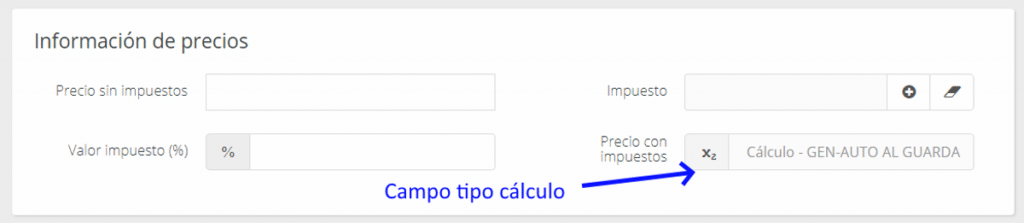
En el campo cálculo, no registramos su valor, sino que se genera automáticamente cuando se guarda el registro que estas creando o modificando.
Creación de campo Cálculo
Al crear un campo de cálculo tenemos las siguientes opciones:
- Nombre del campo.
- Cálculo: Aquí seleccionamos el cálculo que debe mostrarse. El cálculo se crea a través del motor de cálculos del sistema. Para saber cómo se hacen, puedes consultar el artículo Creación y modificación de cálculos en Platzilla donde te explicamos este tema.
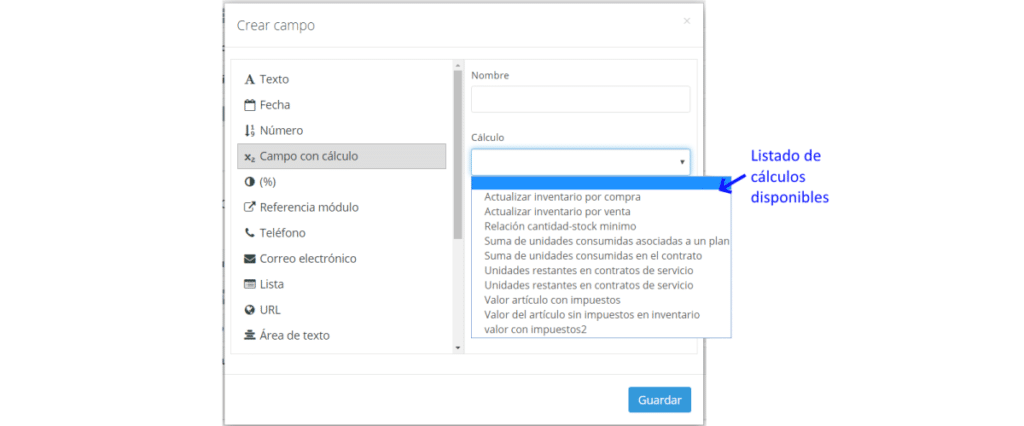
Edición del campo Cálculo
Los campos de cálculo pueden ser modificados accediendo a sus propiedades particulares pinchando en el lapicero. Allí tenemos lo siguiente:
- Propiedades básicas: Aquí podemos marcar como obligatorio el campo. También podemos marcar o desmarcar que el campo esté activo (por si queremos ocultarlo temporalmente sin borrarlo para no perder los datos que ya hubieran sido introducidos en dicho campo en otros registros).
- Validaciones: Aquí tenemos la opción que el valor sea «no repetible», es decir, no pueden haber dos registros de dicho módulo donde esté el mismo registro relacionado.
- Cálculo del sistema: Aquí se muestra la lista de cálculos del sistema y podemos seleccionar el cálculo deseado.
Desarrollo a medida con campo de Moneda
Creación de campo Moneda
El campo moneda es un campo de número que tiene el distintivo de la moneda, en función del tipo de moneda que se haya seleccionado como moneda en la configuración de la cuenta. Dentro del tipo de campo de moneda tenemos las opciones siguientes:
- Nombre del campo.
- Extensión: tamaño del campo en caracteres. En el caso que se escriban más caracteres no se verán en el campo.
- Decimales: indicar el número de decimales que llevará el campo (si fuera el caso).
Edición del campo de moneda
Los campos de monedas, pueden tener propiedades particulares a las cuales accedemos pinchando en el lapicero:
- Propiedades básicas: Aquí podemos marcar como obligatorio el campo de moneda (por ejemplo al crear artículos, e indicar una cantidad). A su vez, podemos cambiar el tamaño en caracteres del campo. También podemos marcar o desmarcar que el campo esté activo (por si queremos ocultarlo temporalmente sin borrarlo para no perder los datos que ya hubieran sido introducidos en dicho campo en otros registros). Finalmente, podemos poner un valor por defecto en el número que siempre apareciera igual a no ser que se cambiara proactivamente.
- Validaciones: Aquí tenemos la opción que el valor sea «no repetible» (que nos serviría por ejemplo para eventos donde la fecha ya estuviera cubierta).
Desarrollo a medida con campo de Imagen abierta
El campo de imagen abierta es un campo donde subir archivos de imagen. Sin embargo, no posee propiedades específicas, salvo que la imagen se puede ver tanto en las listas como en el propio formulario del registro. Esto facilita mucho la gestión de contactos y productos, por poner 2 ejemplos de ello.
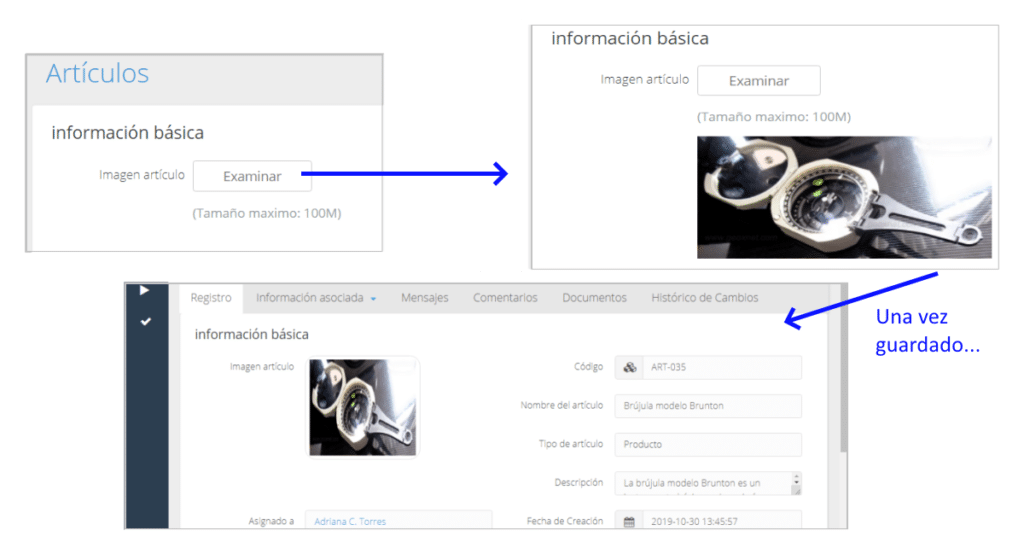
Desarrollo a medida con campo de Pipeline
El campo del tipo Pipeline es un tipo de campo donde de manera visual se puede ver un flujo (un embudo o un proceso) es bastante útil tanto en el detalle del registro para ver donde se encuentra el pedido, trabajo o al estado que refiera el pipeline.
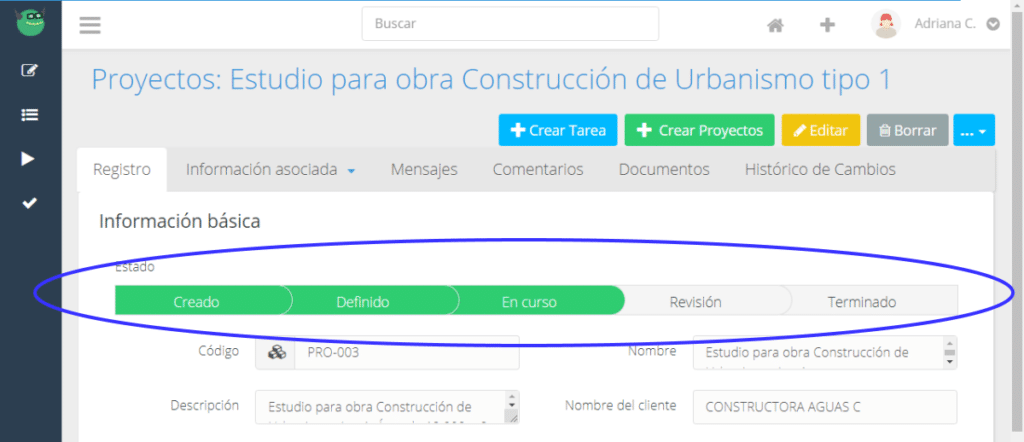
Así como en en la lista de los pedidos, se puede observar, de un modo gráfico y bastante ilustrativo, el estado de cada uno de los proyectos registrados.
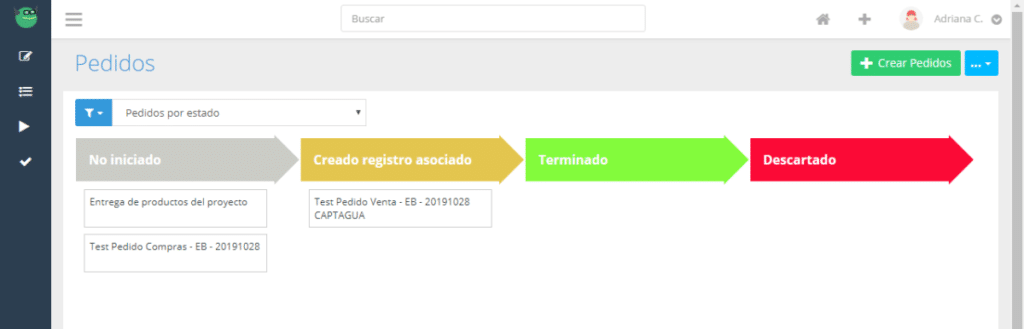
Personalización con campos de lista especiales
Los campos de lista especiales son un tipo de campo que puede poseer diversas virtudes. En este caso abordan campos donde indicar los días de la semana, que nos pueda servir por ejemplo para crear planes de mantenimiento, o inclusive, tenemos la opción de crear días del mes para indicar que días específicos del mes se pudiera necesitar hacer unos trabajos programados.
Si por el contrario, se desea marcar una frecuencia específica donde puedan variar los días de la semana o del mes, entonces se seleccionaría la opción de frecuencia al crear el tipo de campo de lista especial.
(imagen)
Evolución y personalización con tablas
Platzilla es un sistema donde las tablas funcionan como campos avanzados y adquieren diversas funcionalidades. Las tablas dan servicio a los módulos permitiendo que hayan más o menos elementos que se puedan añadir al registro. Así tenemos:
- Pedidos: se permite registrar más o menos items del pedido.
- Ventas: se permite registrar más o menos items de la venta.
- Cotizaciones: se permite registrar más o menos productos o servicios en la cotización.
- Factura: se permite registrar más o menos productos o servicios en la factura.
- Proyectos: Se permite registrar más o menos etapas y tareas en el proyecto.
- Auditoria: Se permite importar los elementos del plan de auditoría y rellenar cada uno de los items.
Aún así, ya que Platzilla tiene la capacidad de adaptarse a distintas situaciones vamos a explicar como crear y editar tablas.
Creación de tablas
Para crear una tabla acudimos, como en el caso de campos, al gestor de campos en el botón azul «…» en cualquier módulo. Una vez ahí pinchamos en crear tablas. A continuación explicamos las características de sus pasos:
Paso 1 > nombre de la tabla:
En este paso definimos el nombre de la tabla
Paso 2 > Importar (opcional):
En este paso podemos decidir importar columnas de otras tablas como es el caso de los Mantenimientos, donde importamos valores de los planes. Este paso es opcional y no es necesario importar nada si no se requiere.
Paso 3 > Columnas:
En este paso definimos las columnas que queremos que formen parte de nuestra tabla. La definición es de arriba a abajo pero éstas aparecerán en orden de izquierda a derecha en la tabla.
Al definir las columnas, tenemos la opción de desplazarlas de arriba a abajo (que corresponde a izquierda-derecha), usando las flechas de la imagen a continuación.
Cuando seleccionamos las columnas, definimos el tipo de campo que queremos que aparezca, siéndo estos los siguientes:
- Texto
- Fecha
- Número
- %
- Referencia a módulo:
- Lista
- URL
- Área de texto
- Checkbox
- Campo de cálculo
- Anexo
Las características de los tipos de campos son muy parecidas a los campos explicados en este artículo, salvo el campo de cálculo cuya explicación se encuentra en el siguiente artículo: «creación y modificación de cálculos en Platzilla».
También varía en el caso de referencia a módulo porque en función del módulo que se seleccione, también podemos seleccionar los registros relacionados del mismo. Esto lo aplicamos por ejemplo, cuando en proyectos, el módulo relacionado en la tabla sea «etapas del proyecto» y a su vez podamos seleccionar o crear tareas relacionadas con la etapa seleccionada.
Paso 4 > Acciones:
En este paso podemos indicar acciones que queremos que realicen las tablas. El diseño de las mismas siempre ha sido bajo demanda, para cubrir las necesidades de gestión. Pensamos que este menú de acciones está bastante completo pero en caso que no encuentre una acción que desee realizar por favor contáctenos. Mostremos las acciones:
Vinculaciones:
- Vincular listas: Las vinculaciones sirven para poder mostrar los valores de una lista que no esté en el módulo a partir de los valores de una lista en la tabla. Si tenemos una tabla de satisfacción del cliente (de un módulo supongamos llamado «encuestas» y una columna es «preferencias de servicio del cliente» y ahí tenemos los valores «servicio plus», «servicio premium» y «servicio estándar», que sean a su vez tipos de servicios con valores propios cada uno, podemos traernos los valores de dichas listas. Imaginemos el caso: cliente X, preferencias «servicio premium» y nos traiga «escoja bono de servicio» y ahí tenga los valores «mensual», «trimestral» o «anual» siendo esto una lista del módulo de servicios que nos traemos a la tabla del módulo «encuestas de satisfacción».
- Importar valores: Esta funcionalidad nos trae valores. A veces en una tabla necesitamos importar valores de una selección anterior. Por ejemplo en la tabla de facturas, cuando seleccionamos un producto, nos trae su precio del módulo de artículos, así como su impuesto, para no tener que insertar todos esos valores de una vez si ya los tenemos en otros registros en otros módulos.
Activaciones:
- Activar campos: Activar campos es una función que en una tabla la hacemos con un checkbox. Supongamos que en una tabla para cotizaciones hay productos que pudieran llevar impuestos o no, en función de si es vendido para el mismo país o no. En tal caso podríamos tener un check box para ventas internacionales, que al marcarlo, sombreara los campos de «seleccionar impuesto».
Fila resumen:
- Activar fila resumen: En tablas para módulos como cotizaciones es posible que quisiéramos tener una fila resumen para agregar totales u otras operaciones. Gracias a la activación de fila resumen ésto se puede hacer en las columnas que queramos utilizar.
Paso 5 > Aspecto:
- Filtros de color: Los filtros de color, permiten que filas enteras tengan un color u otro. Esto es muy últil en tablas de registros de auditoría, gestión de riesgos o lo que el cliente quiera aplicar
Gracias por atendernos. Esperamos que este tutorial para personalizar la gestión de la información haya sido de su ayuda para entender lo fácil que es adaptar y desarrollar a medida y personalizar Platzilla. Cualquier consulta puede acudir a soporte usando el icono de soporte en la zona inferior derecha para consultarnos.